iOS 17/iOS 18 更新後,我的 iPhone 15、iPhone 16 通知出現問題。除非我打開應用程序(Gmail、Messenger、WhatsApp 等),否則我不會收到任何通知。
許多人在 iOS 更新後報告了 iPhone 通知問題,例如 iPhone 不顯示通知、iPhone 通知聲音不工作、通知燈不工作、iOS 18/17 WhatsApp不會跳通知。當這些 iOS 17/iOS 18 通知不工作錯誤發生時,您的 iPhone 在收到訊息時既不會彈出也不會點亮螢幕。你的生活和工作會受到很大的幹擾,因為你總是不能及時檢視你的訊息。
本文將介紹如何在 iOS 18/iOS 17 更新後修復 iPhone 或 iPad Pro/Air/Mini 無法收到通知的 8 大技巧。
技巧 1. 檢查響鈴/靜音按鈕
當您發現 iPhone 通知聲音不起作用時,您需要做的第一件事是檢查響鈴/靜音按鈕的位置,看看您是否開啟了靜音模式。如果您的 iPhone 處於靜音模式,則不會有聲音。要關閉靜音模式,只需翻轉開關,橙色線就可以在側面看到。
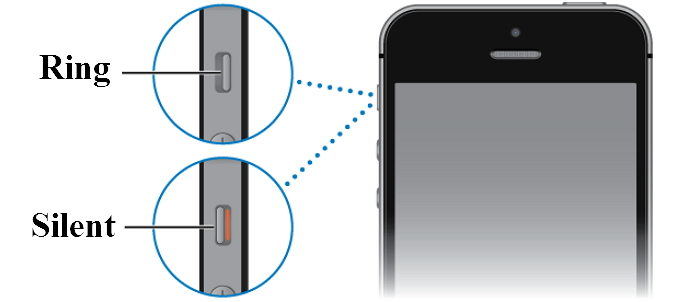
現在您的 iPhone 處於響鈴模式,您可以檢查是否在 iPhone 上聽到應用通知聲音。
技巧 2. 禁用勿擾模式
眾所周知,啟用“請勿打擾”後,鎖定時到達的呼叫和警報將被靜音。如果您開啟了此功能,狀態列中會出現一個月亮圖示。而且您會發現通知聲音在 iOS 17/iOS 18 上不起作用。要關閉它,請轉到“設定”>“請勿打擾”將其關閉。如果您的 iPhone 執行的是 iOS 17/iOS 18,您需要開啟設定 > 焦點 > 請勿打擾。
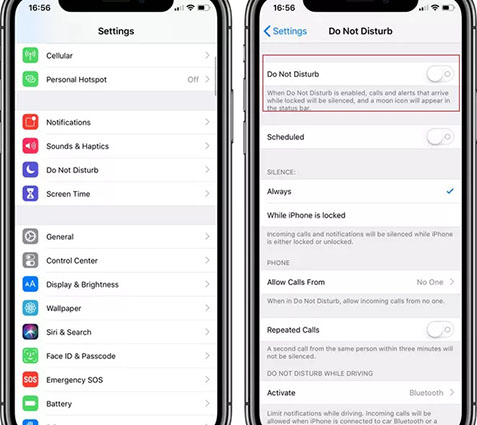
當您禁用“請勿打擾”模式時,可能修復 iPhone 推送通知無法正常工作的問題。
技巧 3. 允許應用通知
如果 iPhone 上的通知不工作的問題只出現在幾個應用程式中,例如 WhatsApp、Facebook 或郵件通知在 iOS 17/iOS 18 上不工作但其他應用程式通知工作正常,那麼你可以嘗試檢查你是否有為受影響的應用啟用“允許通知”。
要檢查通知首選項:
- 轉到設定 > 通知。
-
確保“顯示預覽”選項設定為“始終”。
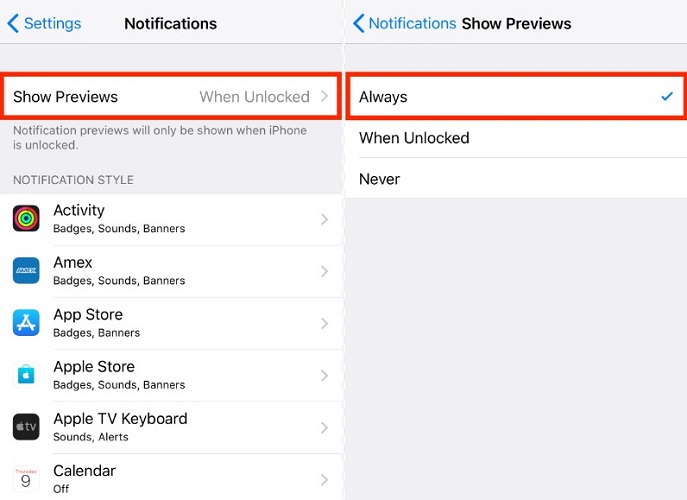
-
現在,找到您沒有收到通知的應用程式,開啟“允許通知”選項。

開啟通知後,您應該會收到來自 iPhone 上應用程式的通知。
技巧 4. 刪除並重新安裝特定應用程式
如果您已經允許特定應用程式的通知,但應用程式通知在 iphone 上停止工作,那麼很可能該應用程式已過時或開發人員意外推出了錯誤的更新。在這種情況下,您可以嘗試刪除面臨 iOS 17/iOS 18 無通知錯誤的應用,然後從 App Store 重新安裝。
這是透過卸載和重新安裝應用程式來修復iPhone 通知不起作用的方法。
- 按住您未收到通知的應用程式的圖示,直到螢幕上的所有圖示開始擺動。
- 按住要刪除的應用程式,直到出現選單。
-
點選刪除應用程式,然後選擇刪除應用程式。

- 前往 App Store,搜尋您已刪除的應用程式,然後點選“獲取”將其下載到您的 iPhone。
- 安裝後,您需要在應用程式內配置通知。
技巧 5. 檢查網路連線
如果您的 iPhone 未連線到 Wi-Fi 或蜂窩網路,或者沒有穩定的網路連線,您將不會在 iPhone 上收到通知。因此,請重新連線到 Wi-Fi 或蜂窩數據,以確保您的 iPhone 處於良好的網路狀態。
技巧 6. 重新啟動您的裝置
有時,“iPhone 通知無法正常工作 ios 17”的原因是由於 iPhone 上的一個小軟體故障。當您遇到各種 iPhone 錯誤時,重述 iPhone 是一種常用的解決方案。要重新啟動 iPhone,請按住側邊按鈕和降低音量按鈕,直到顯示屏上出現“滑動關機”。然後透過從左向右滑動電源圖示來關閉 iPhone。等待一兩分鐘,開啟你的 iPhone 看看“iOS 17/iOS 18 通知不工作”問題是否解決。
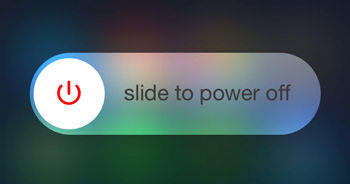
技巧 7. 重置所有設定
重置 iPhone 上的所有設定是修復在 iPhone 上不起作用的通知的另一項努力。此重置會將您 iPhone 的所有自定義設定設定為出廠預設設定,但您的個人資料不會受到影響,因此您不必擔心資料丟失。
這是透過重置 iPhone 上的所有設定來修復 iPhone 通知不起作用的方法。
- 前往設定>通用>轉移或重置iPhone>重置。
- 選擇“重置所有設定”並在詢問時輸入您的 iPhone 密碼。
-
點選“重置所有設定”以確認您的決定。

- 等待幾分鐘讓 iPhone 完成重置和重啟過程。
現在連線到您的 WiFi 或行動網路並檢查 iPhone 沒有收到通知的問題是否已解決。
【終極技巧 8】專業修復 iOS 系統各種疑難雜症,包括iPhone 通知不起作用
如果所有方法都無法解決“iOS 17/iOS 18 通知不起作用”的問題,您可以嘗試的最後一個解決方案是使用專業的 iOS 系統恢復工具 - Tenorshare ReiBoot來修復您的 iPhone 的 iOS 系統。它可以修復各種 iOS 卡頓錯誤,iOS 16更新失敗, iPhone黑屏卡在開機畫面,iPhone白蘋果一直閃 等。當然,iOS 16/15.6/15 更新後的 iPhone 通知不工作問題也可以用這個工具修復。
以下使用 ReiBoot 在 iPhone 上修復 iOS 17/iOS 18 通知不起作用的方法。
-
安裝 Tenorshare ReiBoot 並運行它。將 iPhone 連接到計算機。檢測到您的 iPhone 後,單擊“開始”。

-
選擇“標準修復”。

-
選擇“標準修復”按鈕後,它將引導您下載最新的 iOS 固件。只需點擊下載。

-
下載並安裝最新的 iOS 固件後,您的 iPhone 將重新啟動,接下來將自動修復“iPhone通知不起作用”而不會丟失數據。

影片指南:使用 ReiBoot 修復 iPhone 通知不起作用 iOS 17/iOS 18
總結
如果您在 iPhone 上沒有收到通知,透過本文介紹的前 8 個技巧,您可以輕鬆修復 iOS 17/iOS 18 更新/越獄問題後 iPhone 通知不起作用。此外,您不會錯過任何電話或訊息。如果您在 iOS 17/iOS 18 更新後您的 iPhone 有其他問題,請隨時使用Tenorshare ReiBoot 解決各種 iOS 相關問題。










